- Після додавання в Excel функції динамічних масивів формули, які повертають кілька значень, виливають їх безпосередньо на аркуш.
- Через це може виникнути помилка розливу, коли одне із значень перетинає інші існуючі елементи.
- Таблиці Excel не підтримують динамічні масиви і видають ту саму помилку, коли зустрічаються з ними.
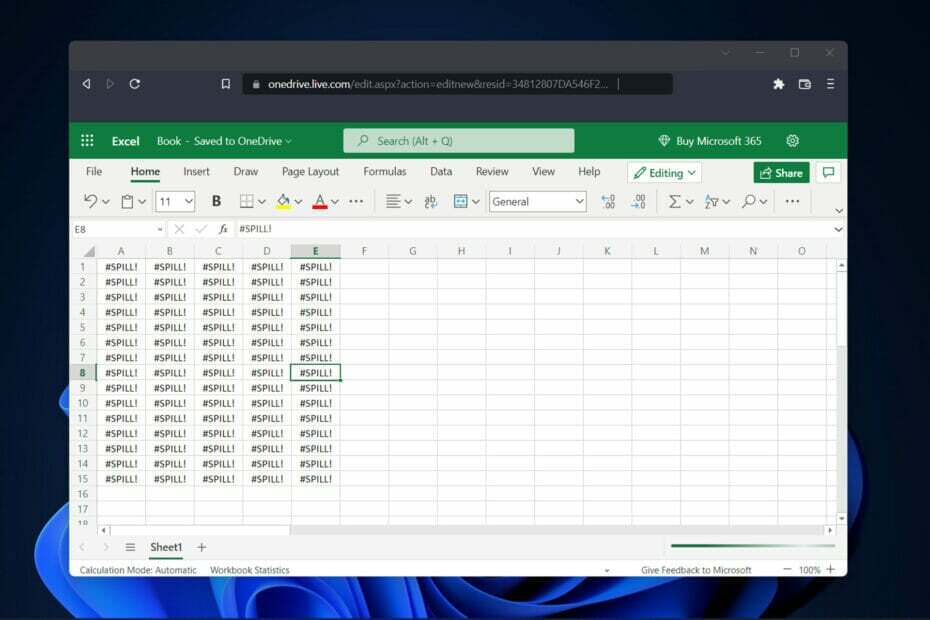
Користувачі просили нас відповісти на два з їхніх найпоширеніших запитань: що саме таке помилка розливу Excel і як її можна позбутися. Бувають випадки, коли пояснення цьому просте, але бувають ситуації, коли це не так однозначно.
Оскільки в Excel була додана функція динамічних масивів, формули, які повертають кілька значень, тепер виливають ці значення прямо на аркуш, де вони були спочатку обчислені.
Область, що містить значення, називається діапазоном розливу, і це прямокутник. Коли статистичні дані оновлюються, діапазон розливу буде скориговано, щоб врахувати будь-яке необхідне розширення або скорочення. Ви можете побачити нові значення, додані, або ви можете побачити значення, які вже існували, зникають.
Що означає помилка розливу в Excel?
Помилка розливу найчастіше виникає, коли діапазон розливу на аркуші заблокований іншим елементом аркуша. Це варто передбачати при нагоді.
Наприклад, ви ввели формулу і очікуєте, що вона виллється. Але на аркуші вже є дані, які блокують його.
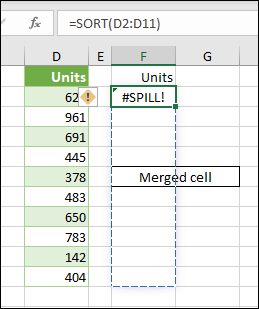
Порада експерта: Деякі проблеми з ПК важко вирішувати, особливо якщо мова йде про пошкоджені репозиторії або відсутні файли Windows. Якщо у вас виникли проблеми з усуненням помилки, можливо, ваша система частково зламана. Ми рекомендуємо встановити Restoro, інструмент, який скануватиме вашу машину та визначатиме причину несправності.
Натисніть тут завантажити та почати ремонт.
Проблему можна легко вирішити видалення будь-яких даних це може блокувати діапазон розливу. Якщо ви клацнете індикацію помилки розливу, ви отримаєте докладнішу інформацію про проблему, яка спричинила проблему.
Важливо розуміти, що поведінка розливів є як інстинктивною, так і природною. Будь-яка формула, навіть та, яка не містить жодних функцій, може вивести результати в Dynamic Excel (Excel 365).
Незважаючи на те, що існують методи, які запобігають тому, щоб формула давала численні результати, розливання не можна вимкнути за допомогою глобального параметра.
Аналогічно, Excel не має параметра, який дозволяє користувачам вимкнути помилки розливу. Вам потрібно буде провести розслідування та знайти рішення основної причини проблеми, щоб виправити помилку розливу.
Коли виникає помилка Spill?
Користувачі повідомляли про декілька сценаріїв, у яких вони отримали помилку розливу після використання формули. Деякі з них такі:
- Помилка VLOOKUP Excel – Вертикальний пошук – це абревіатура VLOOKUP. Здатність Excel шукати конкретне значення в стовпці стає можливою завдяки цій функції.
- Помилка розливу Excel COUNTIF – Функція COUNTIF в Excel використовується для підрахунку кількості комірок у діапазоні, які задовольняють певним критеріям. Крім того, клітинки, які містять текст, дати або цілі числа, можна підрахувати за допомогою функції COUNTIF.
- Помилка функції IF Excel – Функція IF в Excel є одним з найбільш часто використовуваних інструментів у програмі. Це дозволяє користувачам проводити логічні порівняння між числом і тим, що вони очікують. Таким чином, оператор IF може дати два різні результати.
- Помилка розливу Excel SUMIF – Функція SUMIF – це тип функції електронної таблиці, яка підсумовує всі значення в певному діапазоні клітинок. Він заснований на наявності або відсутності однієї умови.
- Помилка розливу Excel INDEX і MATCH – Результатом використання функції INDEX для діапазону або масиву є значення, яке відповідає наданому індексу. Тим часом функція MATCH переглядає заданий діапазон комірок для певного елемента, а потім повертає відносне положення цього елемента.
Незалежно від того, яка формула призвела до помилки розливу, ви можете використовувати три найкорисніші рішення, які ми перерахували нижче. Продовжуйте читати!
Як виправити помилку розливу в Excel?
1. Перетворіть таблицю Excel
- Таблиці Excel не підтримують формули динамічного масиву, тому вам доведеться перетворити таблицю в діапазон. Отже, почніть з вибору Дизайн столу на панелі інструментів.
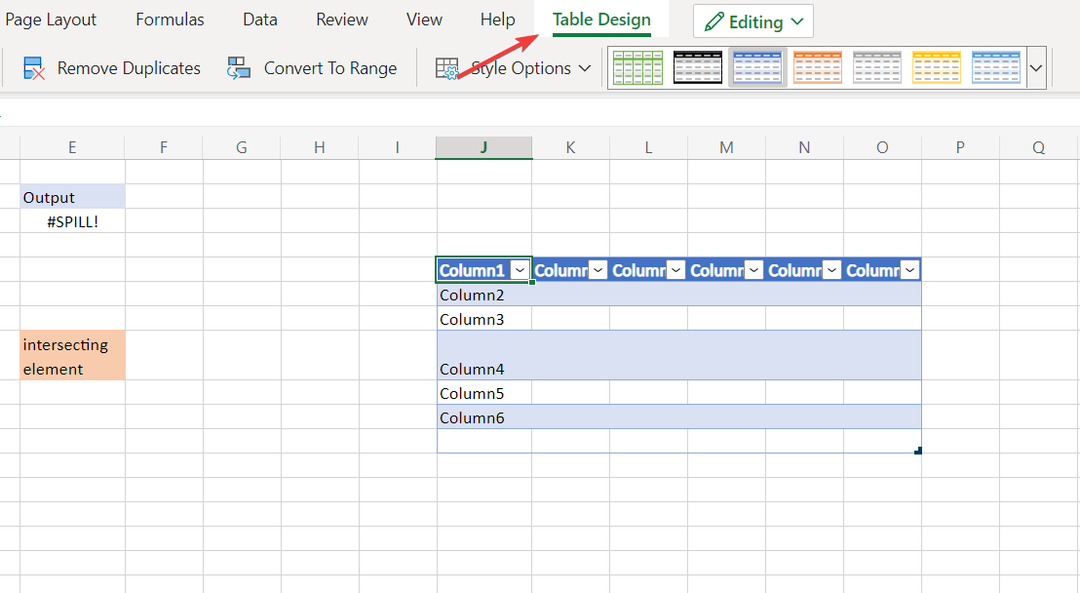
- Тепер натисніть на Перетворити в діапазон варіант. Це дозволить вам використовувати формули динамічного масиву та уникнути помилки розливу Excel в таблиці.
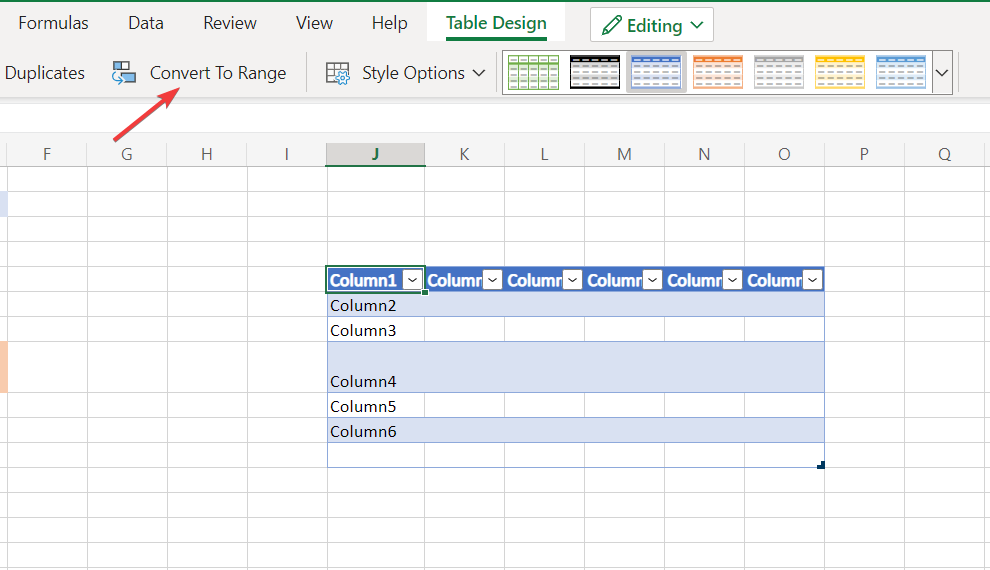
Excel дає нам можливість перетворити таблицю в діапазон, зберігаючи формат таблиці. Діапазон – це будь-яке послідовне групування даних на аркуші.
2. Видаліть елементи, що перетинаються
- Якщо помилка розливу виникла через те, що виник блокуючий елемент, просто клацніть блокуючу клітинку та натисніть кнопку backspace клавішу на клавіатурі.
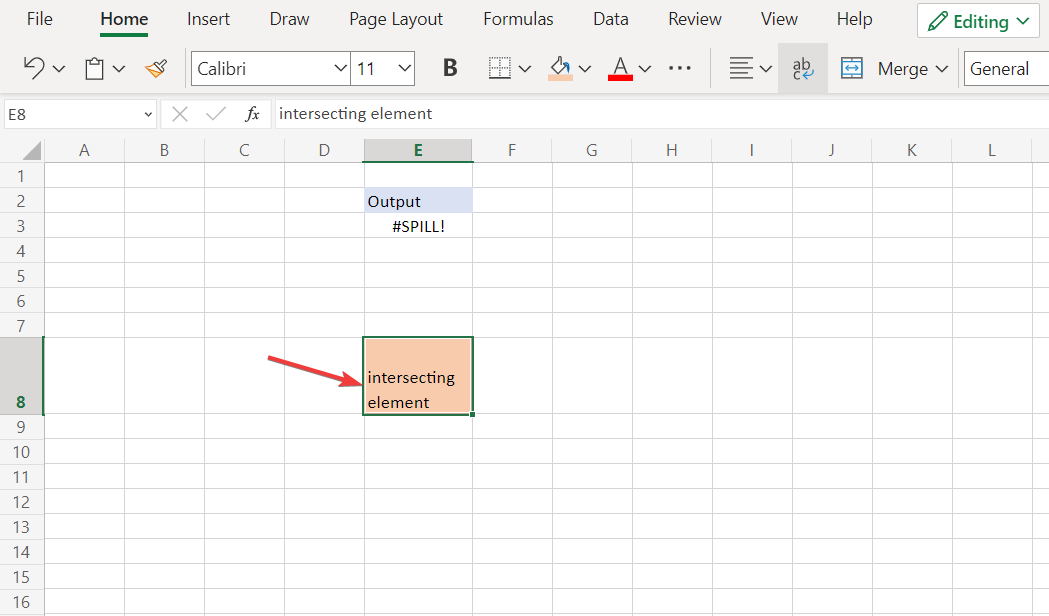
- Щоб формула працювала, клітинки в діапазоні розливу мають бути порожніми. Щоб виправити помилку, не забудьте видалити всі інші елементи, які знаходяться в діапазоні розливу.
- Як відкрити два файли Excel в окремих вікнах
- Виправлення: електронна таблиця Excel не додається правильно
- Як виправити кругове посилання в Microsoft Excel
3. Обмежте діапазон формули
- Аркуш Excel має 16 384 стовпців і 1 048 576 рядків. Якщо ви використовуєте формулу, яка розширює діапазон розливу на ці числа, ви отримаєте помилку розливу Excel.
- Тому не забудьте пам’ятати про ці числа, перш ніж створювати формули, у яких використовуються числа поза ними.
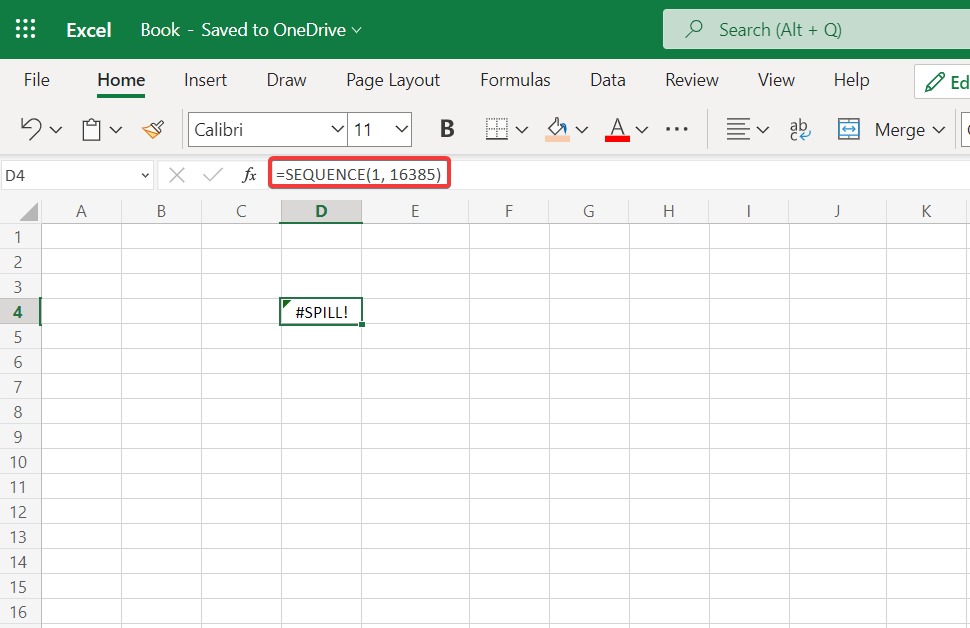
Крім того, деякі функції є непостійними, і ви не можете використовувати їх з функціями динамічного масиву, оскільки результат буде невідомим. Динамічні формули не приймають масиви невизначеної довжини, що призводить до помилки розливу. Одним із прикладів таких формул є SEQUENCE(RANDBETWEEN(1,1000)).
Щоб отримати додаткову інформацію та потенційні рішення, перегляньте нашу публікацію про те, як це зробити виправте помилку з цією формулою в Excel.
Або, навпаки, подивіться, що робити, якщо ви Excel використовує велику кількість ЦП потужність, щоб зменшити використання.
Сподіваємося, що цей посібник виявився корисним для вас. Не соромтеся залишити нам коментар у розділі нижче та сказати нам, що ви думаєте. Дякую за прочитання!
 Ви все ще маєте проблеми?Виправте їх за допомогою цього інструменту:
Ви все ще маєте проблеми?Виправте їх за допомогою цього інструменту:
- Завантажте цей інструмент для ремонту ПК Великий рейтинг на TrustPilot.com (завантаження починається на цій сторінці).
- Натисніть Почніть сканування щоб знайти проблеми Windows, які можуть спричинити проблеми з ПК.
- Натисніть Відремонтувати все для вирішення проблем із запатентованими технологіями (Ексклюзивна знижка для наших читачів).
Restoro завантажено користувачем 0 читачів цього місяця.
![[ВИРІШЕНО] Помилка зведеної таблиці Excel – посилання на джерело даних недійсне](/f/32b7daea60046b85bc4dec697ab9bb0f.png?width=300&height=460)

